| 文書番号:4440 |
| Q.【Windows8】記憶デバイス(USBフラッシュメモリ/HDD)の安全な取り外し方法
|
|
| |
【Windows8】記憶デバイス(USBフラッシュメモリ/HDD)の安全な取り外し方法
本コンテンツは「 Windows8」の内容です
「 Windows8.1」をお使いの場合は こちら
USB接続:記憶デバイスの安全な取り外し方
USB記憶デバイスの安全な取り外し方の操作方法です。
本コンテンツは、USBフラッシュメモリを例にしております。
【デスクトップ画面】
・本操作は、【デスクトップ画面】専用です。
・画面変更は、キーボードなら「Windowsキー」
もしくは以下リンク先をご参照ください。
⇒【Windows8】今までのデスクトップ画面は?(画面切替方法)
| デスクトップ画面 |
 |
パターン1 指での操作&マウス:操作方法
1デスクトップ画面のコンピュータを開きます。

2安全に取り外したい記憶メディアをクリックし、青く反転させます。

※上記は、USBフラッシュメモリの場合のイメージです。
3上部の「管理」をクリックします。
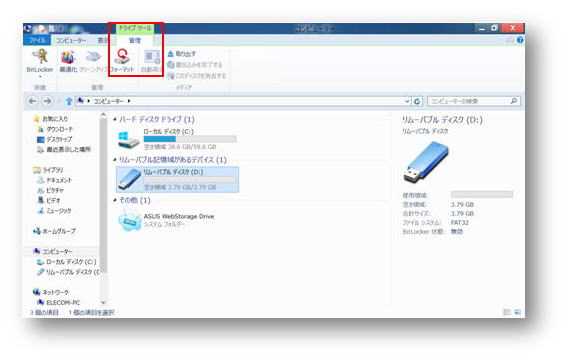
4「取り出す」を選択します。
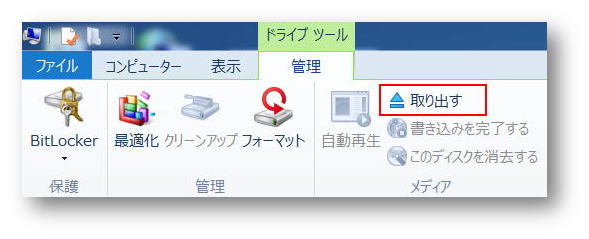
5画面下にメッセージが表示されたら取り外しOKです。
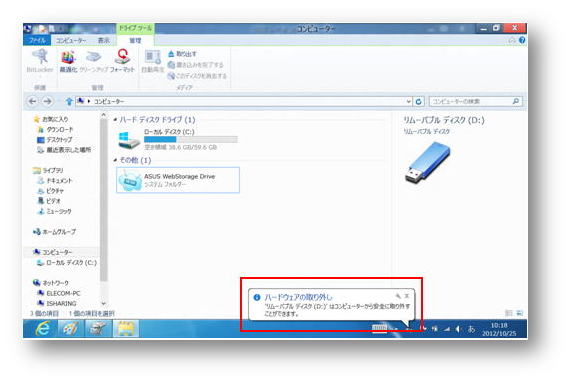
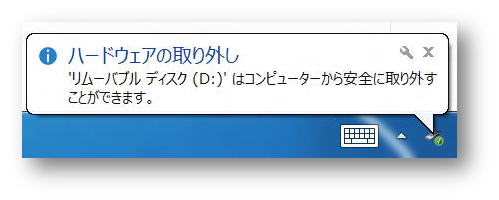
|
| 作成日時:2012-10-25 |
| 更新日時:2023-06-27 |

|